부드럽고 빠른 편집을 위한 최고의 FLV 비디오 편집기 7가지
FLV 비디오는 플래시 기반 애니메이션, 녹화된 라이브 스트리밍, 아카이브 사이트에서 비디오 다운로드 등 다양한 용도로 널리 사용됩니다. 비디오 영상을 더욱 멋지게 만들려면 뛰어난 FLV 비디오 편집기가 필요합니다. QuickTime Player, iMovie, Final Cut Pro, Windows Media Player 등 많은 비디오 편집기가 FLV 형식을 지원합니다. 형식 호환성에 대한 걱정 없이 FLV 비디오를 편집하려면 다음 7가지 권장 사항을 확인해 보세요.
최고의 FLV 비디오 편집기 7가지 [Windows, Mac, 온라인]
아직도 열리지 않거나 계속 충돌하는 FLV 파일에 갇혀 계신가요? 많은 편집 프로그램에 FLV 코덱이 없습니다. 걱정하지 마세요. 다음 도구들을 사용하면 자르기, 병합, 회전, 효과 추가 등 FLV 비디오 편집을 완벽하게 제어할 수 있습니다.
1. AnyRec 비디오 변환기(Windows/Mac)
AnyRec Video Converter 올인원 FLV 편집기이자 변환기입니다. 트리머, 로테이터, 컴프레서 등 FLV 처리를 위한 20개 이상의 간단한 비디오 편집기를 사용할 수 있습니다. 워터마크 제거제, 리버서, 루퍼, 플레이어 등이 있습니다. 사전 설정된 프리셋을 사용하면 FLV 형식으로도 MV 비디오와 분할 화면 비디오를 만들 수 있습니다.

20개 이상의 빠른 비디오 편집기, MV 제작기, 콜라주 제작기를 사용해 보세요.
인기 있는 사전 설정, 테마 및 프로필을 사용하여 FLV 파일을 편집합니다.
FLV를 MP4, MKV 및 기타 1000개 이상의 포맷으로 변환합니다.
HD, 4K, 8K 해상도를 지원합니다.
안전한 다운로드
안전한 다운로드
2. OpenShot(Windows/Mac/Linux)
OpenShot은 오픈 소스 FLV 비디오 편집기입니다. FLV, AVI, MPEG, MOV 등 모든 비디오 및 오디오 형식을 지원합니다. 또한 초보자를 위한 FLV 비디오 편집 가이드도 제공합니다.
- 장점
- 트리밍, 분할 등 기본 FLV 편집은 무료로 제공됩니다.
- OpenShot 비디오 편집기 Reddit 커뮤니티에는 1만 3천 명이 넘는 회원이 있습니다. 적극적인 지원과 리소스를 받으실 수 있습니다.
- 단점
- 기본적인 FLV 파일 편집기입니다. 고급적이고 복잡한 편집 프로젝트는 필요하지 않습니다.
- OpenShot은 작은 비디오 프로젝트에서도 충돌과 지연이 발생합니다.

3. Movica(윈도우)
Movica는 FLV, MPEG, WMV 및 기타 널리 사용되는 형식을 지원하는 오래되었지만 유명한 FLV 비디오 편집기입니다. 간단하고 사용자 친화적인 인터페이스를 통해 FLV 비디오를 쉽게 자르고, 분할하고, 병합하고, 편집할 수 있습니다.
- 장점
- 재인코딩을 최소화하면서 고품질로 FLV 파일을 편집합니다.
- FLV 비디오 섹션을 자유롭게 분할, 결합, 복사, 붙여넣기 하세요.
- 단점
- 64비트 컴퓨터에서는 사용할 수 없습니다.
- 비디오를 저장하지 않고 항상 충돌합니다.

4. VSDC 비디오 편집기(Windows)
와 함께 VSDC 무료 FLV 비디오 편집기FLV 비디오를 자르고, 수정하고, 편집할 수 있습니다. 또한 비디오 콜라주 제작, 슬라이드쇼 제작, 전환 효과 추가 등 강력한 추가 기능도 제공합니다. 게다가 VSDC를 사용하여 Windows 화면을 무료로 녹화할 수도 있습니다.
- 장점
- 색상 보정, 텍스트 오버레이, 비디오 효과 등을 사용하여 FLV 비디오를 편집합니다.
- VSDC는 오래되고 성능이 낮은 컴퓨터에서도 작동하며, 시스템 요구 사항도 낮습니다.
- 단점
- 4K 비디오를 편집하거나 다른 복잡한 편집 작업을 하는 동안 가끔씩 충돌이 일어나고 정지됩니다.
- 초보자에게는 비교적 복잡한 인터페이스를 제공합니다.

5. Avidemux(Windows/Mac/Linux)
Avidemux는 강력한 FLV 비디오 편집기입니다. 비디오를 자르고, 나누고, 분할하고, 효과를 추가할 수 있습니다. 또한, 트리밍 비디오 그리고 오디오와 비디오 트랙을 동기화하기 위해 세그먼트 순서를 자유롭게 변경할 수 있습니다.
- 장점
- 기본 기능을 사용하여 FLV 비디오를 자르고, 다듬고, 필터링하고, 편집합니다.
- 워터마크가 없습니다. 워터마크 제거 비용을 지불하지 않으셔도 됩니다.
- 단점
- 복잡한 FLV 편집과 여러 트랙에 대한 타임라인은 없습니다.
- 특정 파일 형식을 편집하는 동안 시스템이 정지되거나 응답하지 않을 수 있습니다.

6. 무료 비디오 더빙(Windows/Mac/Linux)
Free Video Dub은 모든 기본 편집 기능을 지원하는 사용하기 쉬운 FLV 비디오 편집기입니다. 이 소프트웨어를 사용하여 FLV 비디오를 편집하면 비디오가 인코딩되지 않아 원본 비디오 화질을 유지할 수 있습니다.
- 장점
- FLV 및 기타 인기 비디오 형식을 지원합니다. 호환성 문제를 해결하기 위해 FLV 파일을 변환할 필요가 없습니다.
- 원래 품질을 유지하면서 다시 코딩하지 않고도 FLV 파일을 트리밍하고 잘라냅니다.
- 단점
- FLV 파일에는 전환, 시각 효과 또는 필터를 추가할 수 없습니다.
- Free Video Dub에는 Mac 버전용 FLV 편집기가 없습니다.

7. Canva 무료 온라인 비디오 편집기 (온라인)
무료 온라인 FLV 비디오 편집기를 찾고 있다면 Canva가 좋은 선택이 될 수 있습니다. Canva 무료 사용자는 최대 250MB의 FLV 비디오를 업로드할 수 있습니다. Canva Pro로 업그레이드하면 최대 1GB까지 비디오를 편집할 수 있습니다. 다른 온라인 비디오 편집기와 마찬가지로 Canva 무료 버전은 기본적인 비디오 편집 기능을 제공합니다. 하지만 다양한 용도에 맞는 패션 비디오 템플릿을 원한다면 Canva 온라인 비디오 편집기를 사용하여 2만 개 이상의 편집 가능한 템플릿을 활용하세요.
- 장점
- Windows, Mac, iPhone, Android에서 브라우저로 FLV 파일을 편집하세요.
- 20,000개 이상의 기성 디자인, 애니메이션, 템플릿 및 미디어 자산에 액세스하세요.
- 단점
- FLV 기반의 전문 편집 도구가 없습니다.
- 파일 크기 제한을 두고 인터넷 성능에 의존합니다.
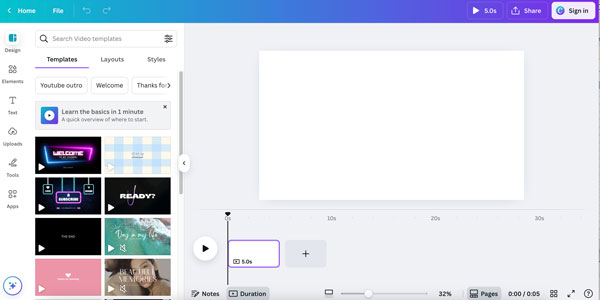
FLV 비디오를 편집하는 방법
AnyRec Video Converter는 Windows와 Mac에서 FLV 편집을 빠르게 처리할 수 있는 초보자 친화적인 비디오 편집기입니다. 아래 "무료 다운로드" 버튼을 클릭하세요. 데스크톱 FLV 비디오 편집기를 설치하고 자세한 단계를 따르세요.
안전한 다운로드
안전한 다운로드
- 1. "파일 추가" 버튼을 클릭하여 FLV 파일을 가져오세요. 비디오 아래의 "편집", "잘라내기" 또는 "향상" 버튼을 클릭하여 관련 비디오 편집기를 이용하세요.

- 2. 회전, 자르기, 효과 추가, 필터 조정, 비디오 워터마크 추가 또는 제거, 오디오 트랙 및 자막 조정이 가능합니다. 비디오 자르기 창문 안에서.

- 3. 또한, "도구 상자" 섹션에서 FLV 형식을 지원하는 다양한 편집기를 이용할 수 있습니다. 비디오 편집기를 클릭하고 지금 바로 FLV 편집을 시작하세요.

FAQs
-
1. 왜 많은 비디오 편집기가 FLV 형식을 지원하지 않습니까?
FLV 형식은 인터넷에서 비디오를 스트리밍하기 위해 설계되었으며, 크롬에서 Flash Video Player가 지원합니다. 하지만 새롭게 개발된 형식이기 때문에 일부 구형 비디오 편집기에서는 FLV 비디오 편집을 지원하지 않습니다.
-
2. iPhone을 위한 최고의 FLV 비디오 편집기는 무엇입니까?
CapCut, InShot, VN Video Editor는 iPhone용 FLV 비디오 편집기로 이상적입니다. 또는 FLV를 MP4로 변환하여 현재 사용 중인 비디오 편집기를 계속 사용할 수도 있습니다.
-
3. 내 컴퓨터에서 FLV 비디오를 보는 방법은 무엇입니까?
FLV 형식을 지원하는 미디어 플레이어를 사용하세요. AnyRec 블루레이 플레이어, VLC 미디어 플레이어, Adobe Flash Player, KMPlayer 등을 사용하여 FLV(Flash Video) 파일을 직접 재생할 수 있습니다.
결론
뛰어난 FLV 비디오 편집기를 사용하면 FLV 형식 작업이 더 이상 어렵지 않습니다. 호환성 문제나 화질 저하 걱정 없이 FLV 파일을 자르고, 병합하고, 회전하고, 보정하고, 워터마크를 제거하고, 내보낼 수 있습니다. 간편한 단계로 고품질 콘텐츠를 제공하고 싶다면 AnyRec Video Converter를 무료로 다운로드하세요. 버튼을 클릭하고 지금 바로 무료 체험판을 시작하세요!
안전한 다운로드
안전한 다운로드



